電源菜單 (或者 WIN + X)替換 Windows 8 si Windows 8.1 “開始”菜單 從以前的版本 Windows,用戶可以快速訪問不同的 系統實用程序 (Disk 管理, 計算機管理, “設備管理器”, 控制面板, Task Manager, 跑, Command Prompt 等等)。
In Windows 8.1預覽, Microsoft微軟 已經取代了訪問選項 Command Promptacquis 您的 WIN + X 與訪問選項 Windows PowerShell (o 效用 執行 命令行,專門創建允許 administrator系統 也控制它 自動化 其管理)。
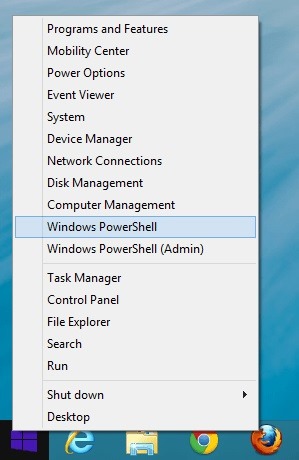
雖然用戶 Windows 我可以用它 Windows PowerShell 執行任何這些 命令 我可以執行的 Command Prompt,有足夠的用戶希望使用 Command Prompt,這就是為什麼我更喜歡從以下位置訪問此實用程序的選項 電源管理菜單.
如何用替換Windows PowerShell Command Prompt 在Win + X菜單中 Windows 8.1?
- 右鍵單擊空白處 任務欄 並選擇 氟化鈉性能
- 標籤 導航,取消選中該選項 更換 Command Prompt Windows PowerShell 在菜單中,當我右鍵單擊左下角或按 Windows 鍵+ X 下面的部分 角落導航 (這是在模式下檢查 default 安裝系統時 Windows 8.1),然後點擊 OK
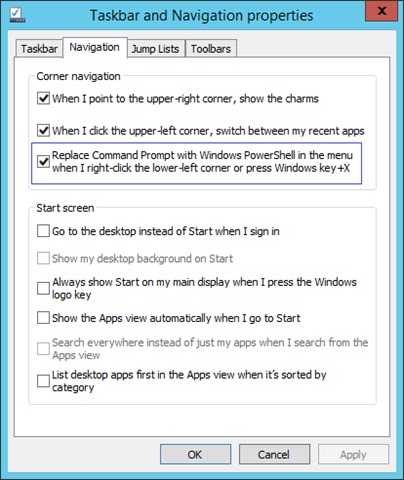
準備好了 菜單 強大能力 (WIN + X)從 Windows 8.1 現在將顯示訪問的選項 Command Prompt 而不是訪問選項 Windows PowerShell.
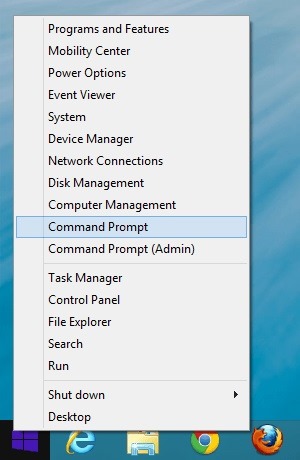
STEALTH SETTINGS -如何更換 Windows PowerShell Command Prompt in Windows 8.1 Power(Win + X)菜單